- I Migliori Registratori Schermo
- 10 Migliori Software Gratis per Registrare Video
- Migliori Registratori per Giochi
- Migliori Screen Recorder per iOS
- Migliori Screen Recorder per Android
- Guide per Registrare Schermo
- Come Registrare Video in Streaming
- Come Estrarre l'Audio da Video
- Come Registrare un Webinar
- Scarica Filmora per registrare schermo:
- Provalo gratuitamente Provalo gratuitamente
Download Screen Recorder Pro per Windows 10
Aggiornato a 21/07/2025• Soluzioni comprovate
Stai cercando un registra schermo gratuito, ma potente per il tuo PC? Vuoi che il tuo registratore dello schermo registri non solo lo schermo ma anche la tua webcam con audio? Screen Recorder Pro per Windows 10 è un'ottima app disponibile esclusivamente per gli utenti Windows. Il registratore dello schermo è ricco di funzionalità per soddisfare tutte le tue esigenze per una varietà di attività di cattura dello schermo.
L'applicazione è disponibile tramite Microsoft Store ed è compatibile con Windows 10 e versioni successive. L'app ha anche un impressionante punteggio di 4,1 che mostra chiaramente che gli utenti sono soddisfatti delle caratteristiche e delle funzionalità disponibili. Tuttavia, prima di scaricare Screen Recorder Pro APK, ecco una recensione completa che dovresti esaminare per prendere una decisione. Abbiamo anche elencato varie alternative da provare per ottenere risultati migliori.
Parte 1. Scopri Screen Recorder Pro
Screen Recorder Pro per Windows 10 è un'app di registra schermo completamente gratuita. L'app non ha alcun servizio premium da aggiornare. Anche se è disponibile gratuitamente, le caratteristiche e le funzionalità sono sufficienti per attività di registra schermo di alta qualità. Non solo puoi registrare le attività dello schermo, ma anche dalla webcam. Inoltre, puoi registrare solo un'area selezionata dello schermo anziché l'intero schermo. Ecco l'elenco delle funzionalità che Screen Recorder Pro ha da offrire.
Caratteristiche Principali –
-
Registri tutte le attività sullo schermo su qualsiasi applicazione.
-
Catturi lo schermo con o senza il cursore del mouse.
-
Registri l'intero schermo o un'area e uno schermo specifici.
-
Catturi in modo efficace clic e sequenze di tasti.
-
Registri video dalla webcam con audio.
-
Catturi l'audio dal microfono e dagli altoparlanti.
-
Salvi in diversi formati come MP4, AVI e GIF.
-
Catturi schermate anziché video, se necessario.
Parte 2. Come Scaricare e Registrare con Screen Recorder Pro
Le funzionalità dell'applicazione sembrano essere ottime per acquisire qualsiasi attività sullo schermo. Per di più, sono disponibili varie opzioni avanzate come la registrazione di aree specifiche o la registrazione senza cursore. Queste opzioni avanzate sono generalmente disponibili nei registratori dello schermo premium, ma le ottieni gratuitamente su Screen Recorder Pro. Pertanto, dovresti assolutamente scaricare l'applicazione sul tuo PC e usarla per la registra schermo. Ecco i passi per il download –
Passo 1: vai al menu Start e apri Microsoft Store.
Passo 2: cerca "screen recorder pro per win10".
Passo 3: seleziona la prima app dalla pagina dei risultati di ricerca.
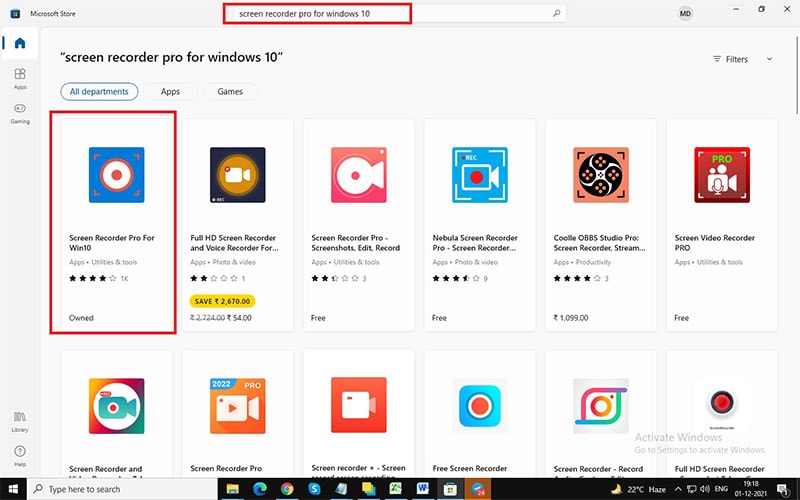
Passo 4: fai clic sul tasto Ottieni per scaricare e installare automaticamente Screen Recorder Pro APK.
Una volta completato il download, puoi avviare l'applicazione dal menu Start.
Ecco i passi da seguire per registrare qualsiasi schermata sul tuo PC.
Passo 1: avvia l'applicazione Screen Recorder Pro dal menu Start.
Passo 2: devi configurare parametri come codificatore video, FPS, qualità, sorgente audio e simili.

Passo 3: devi selezionare lo schermo intero (icona del monitor) o lo schermo personalizzato (icona dell'area all'estrema destra).

Passo 4: Infine, fai clic sul tasto Registra per avviare la registrazione. Per catturare schermate, dovresti fare clic sull'icona della fotocamera situata accanto al tasto Registra.
Una volta terminata la registrazione, fai clic sullo stesso tasto (icona Stop) per interrompere la registrazione.
Parte 3. Recensione dell’Editore
Adesso è il momento di darti il nostro verdetto finale e di fugare tutti i dubbi.
Prestazioni: le prestazioni dell'applicazione sono fluide e impeccabili. A differenza di altri registratori dello schermo, non riduce le prestazioni dell'applicazione di cui stai registrando lo schermo. Tuttavia, richiede risorse di sistema e, per un vecchio PC, l'effetto potrebbe essere di non poco conto. Ma per un PC moderno, non ci sono problemi. Pertanto, ottiene un punteggio molto buono per quanto riguarda le prestazioni.
Funzioni: come registratore di schermo autonomo, l'app è perfetta sotto tutti gli aspetti. A partire dalla registrazione a schermo intero e schermo personalizzato fino alla registrazione con e senza cursore, sono disponibili tutte le funzionalità standard e alcune funzionalità avanzate. Puoi configurare le impostazioni secondo le tue necessità e puoi catturare delle schermate e registrare da webcam e microfono. Tuttavia, non ci sono opzioni di modifica di base, il che è uno svantaggio. Inoltre, l'applicazione non è efficace nella registrazione del gameplay.
Qualità video: la qualità video è standard, ma non avanzata. La qualità video non può competere con un registratore dello schermo premium. Non è possibile registrare video 4K e quindi è adatto per la registrazione di base e non per la registrazione professionale. Non puoi neanche migliorare la qualità del video con l'editor in quanto non viene fornito con alcun editor ed è rigorosamente un registratore dello schermo. Motivo per cui, se tu volessi una qualità video professionale, devi cercare delle alternative.
Parte 4. Un'Altra Alternativa a Record Screen su Windows 10
Se tu non fossi soddisfatto della qualità video e di alcune funzionalità che Screen Recorder Pro per Windows 10 ha da offrire, puoi optare per alternative migliori. Ecco le migliori alternative per registrare lo schermo su Windows 10.
Filmora
Wondershare Filmora è un professionaleregistra schermo che ha un editor video integrato. Pertanto, non hai bisogno di applicazioni a parte per registrare lo schermo e modificare i video come un professionista. Inoltre, l'applicazione è adatta a tutti i tipi di registrazioni, a partire dallo schermo e dalla webcam, ai videogiochi e alle interfacce web.
Cosa più importante, puoi acquisire con una risoluzione 4K e puoi aggiungere la voce fuori campo se lo desideri. Per quanto riguarda l'editor, puoi aggiungere effetti sonori, effetti video, transizioni e filtri. Inoltre, puoi inserire didascalie, disegni e adesivi e puoi effettuare registrazioni su schermo verde. Pertanto, Filmora ha dei punti in più rispetto a Screen Recorder Pro sotto vari aspetti. Ecco l'elenco di tutte le funzionalità offerte da Filmora.

Caratteristiche Principali –
-
Catturi l'attività dello schermo e il gameplay.
-
Registri lo schermo con una risoluzione fino a 4K.
-
Registri la webcam con audio e microfono.
-
Aggiungi la voce fuori campo e usi la tecnologia dello schermo verde.
-
Registri ed evidenzi il puntatore del mouse con il suono del clic.
-
Aggiungi effetti audio e video per migliorare la qualità.
-
Sono possibili varie aggiunte di oggetti interessanti.
-
Interfaccia semplicissima da usare per utenti di tutti i livelli.
 Download protetto, nessun malware, nessun rischio - solo 1 clic per provare
Download protetto, nessun malware, nessun rischio - solo 1 clic per provare
OBS
OBS Studio è un software registra schermo estremamente popolare ed è particolarmente popolare tra gli streamer video. Questo per il fatto che è la migliore piattaforma attraverso la quale i creatori di video condividono lo streaming live dei loro schermi o gameplay su Twitch e YouTube. Il software è compatibile con Windows, macOS e Linux. Puoi catturare video su schermo di alta qualità e puoi modificare il video come un professionista.

Gli effetti video e le transizioni sono moltissimi e puoi impostare filtri per registrare audio senza rumore. Ci sono varie configurazioni con cui sperimentare per una registrazione di migliore qualità in base alle proprie necessità. Tutto sommato, se tu stessi cercando una registra schermo di qualità professionale da caricare su varie piattaforme di streaming video, OBS Studio è un'ottima scelta.
Xbox Game Bar:
Se non volessi installare un'app di terze parti e preferisci un'app Microsoft per la registra schermo, Windows include già un'app integrata che si chiama Xbox Game Bar. Questo è uno strumento di utilità di registra schermo standard estremamente utile per catturare lo schermo e il gameplay. È del tutto gratuito da usare e puoi gestirlo completamente con le scorciatoie da tastiera. Rimane in background e registra continuamente qualsiasi cosa ci sia sullo schermo.

Non occupa troppe risorse di sistema e non riduce le prestazioni dell'applicazione o del gioco di cui si sta registrando lo schermo. Puoi catturare schermate e registrare audio da diverse fonti. Ci sonovarie impostazioni di configurazione per modificare e registrare lo schermo in base alle proprie esigenze. Rimane sullo schermo come widget con importanti opzioni da eseguire all'istante.
Tirando le Somme
Se tu fossi fortemente indeciso se installare Screen Recorder Pro per registrare lo schermo, allora dovresti provarlo in quanto tutte le caratteristiche e le funzionalità standard sono disponibili. Tuttavia, se tu stessi cercando di catturare il gameplay, devi optare per un'alternativa come Filmora della Wondershare. Ma per il registra schermo di base, non hai nemmeno bisogno di Screen Recorder Pro poiché Xbox Game Bar sarà sufficiente poiché viene installato per gli utenti di Windows 10.

Il programma di montaggio video potenziato dall'IA, superpotente e facile da usare per tutti i creatori.
Provalo Gratis Provalo Gratis Provalo Gratis



![Come Registrare su Roblox [2025]](https://images.wondershare.com/filmora/article-images/filmora9-website-project-filmora.png)
